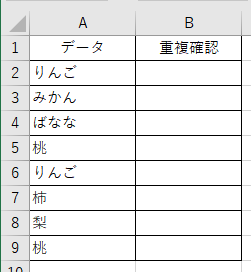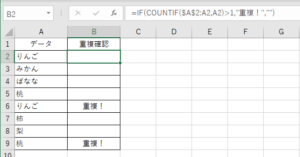データが多いとどのセルが重複しているのか目視確認するのは困難です。
そういった場合にどのセルが重複しているのか隣のセルに印をつければ分かりやすいです。
以下の方法で・・・
以下のような簡単な表で式を入れてみます。
B列には重複したデータの2個目だけに「重複!」の文字を表示したいと思います。
以下のような式になります。
=IF(COUNTIF($A$2:A2,A2)>1,"重複!","")
COUNTIFで範囲選択するのは最初のセルだけ、そして絶対参照にしてい固定するのは「A2:A2」の最初の「A2」だけです。
こうすると「$A$2:A3、$A$2:A4、$A$2:A5・・・」と選択範囲のセルがひとつずつ増えていく仕組みになり、重複しているデータのひとつ目は「1」と数えられて、ふたつ目は「2」と数え、みっつ目は「3」と数え・・・と出来るようになります。
COUNTIFで数を数えたら、IF関数ではデータが「1」以上あったら「重複!」と表示するように設定します。(印は文字でも数字でもなんでもOK)
結果は以下のようになります。
※これをフィルタで「重複!」だけ抽出して、不要ならその行を削除すれば、重複データを排除することができます。
※重複データの数を一発で数えたい場合はこちらをどうぞ↓
「重複したデータを1件として数える(重複件数を一発で数える)」
以上